Se você sabe como conectar um Chromebook a uma TV, pode transmitir conteúdo de vídeo de seu laptop para o home theater. É ainda possível conectar sem fio seu Chromebook a uma TV usando o Chromecast. As informações neste artigo se aplicam a todos os dispositivos Chrome OS, independentemente do fabricante (Acer, Dell, Google, HP, Lenovo, Samsung, Toshiba, etc.).
Como conectar um Chromebook a uma TV com HDMI
Se seu Chromebook tiver uma porta HDMI, você pode conectá-lo a uma HDTV usando um cabo HDMI. Se o seu dispositivo usar USB-C, você precisará de um adaptador USB-C com uma porta HDMI. Para conectar via HDMI:
-
Insira uma extremidade do cabo HDMI em seu Chromebook. Se estiver usando um adaptador, primeiro conecte o cabo HDMI ao adaptador e, em seguida, insira o adaptador em uma das portas USB-C na lateral do Chromebook.

-
Insira a extremidade oposta do cabo HDMI em sua TV. Procure uma ou mais portas HDMI na parte traseira, inferior ou nas laterais da tela.
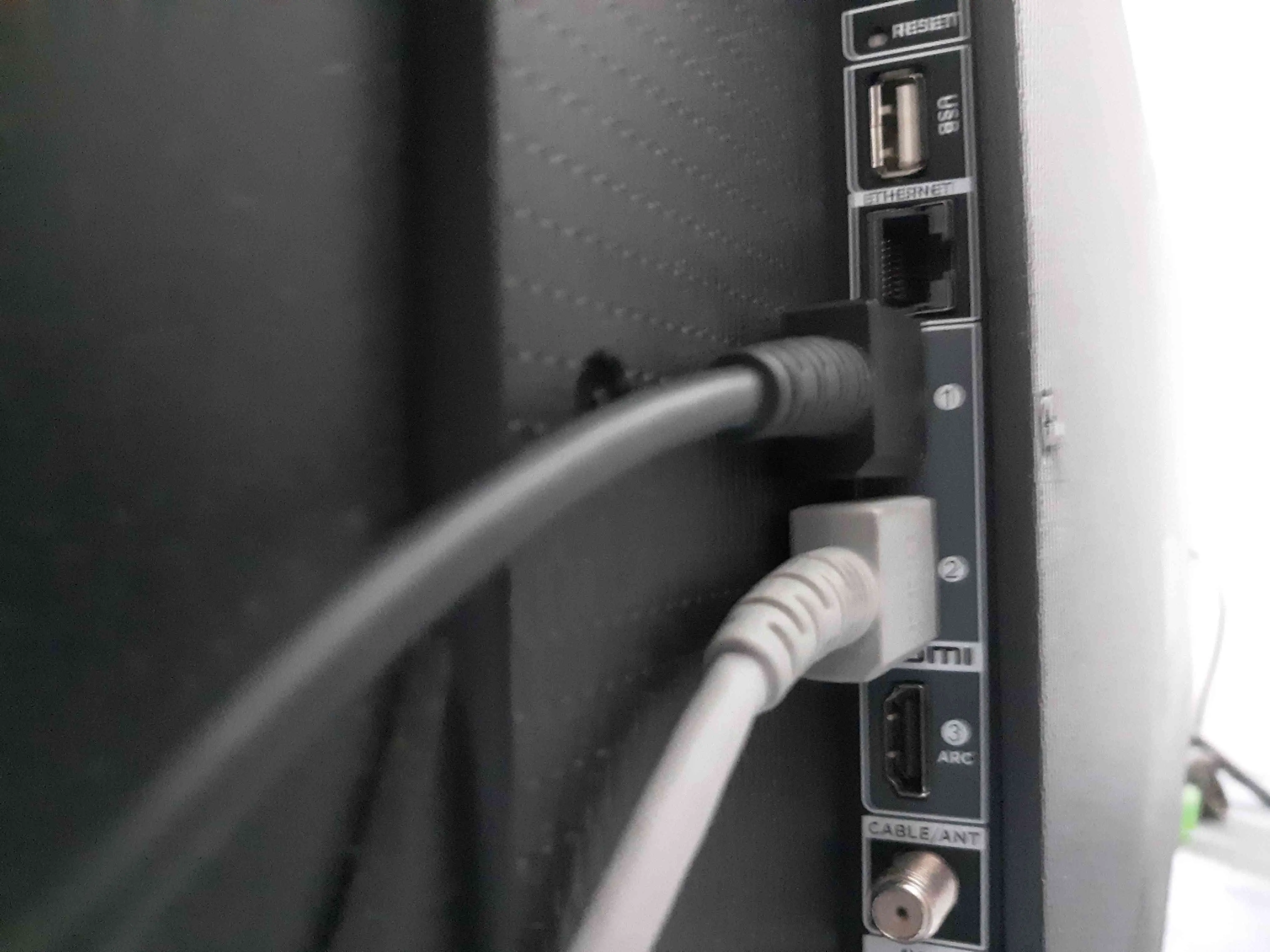
-
Inicialize seu Chromebook.
-
Ligue a TV e configure-o para o canal de entrada adequado (por exemplo, HDMI 1, HDMI 2, etc.).
-
A área de trabalho do seu Chromebook agora deve aparecer na TV. Para tornar a tela inteira visível, pode ser necessário alterar algumas configurações do sistema. Selecione os relógio no canto inferior direito da tela e selecione o Definições engrenagem.
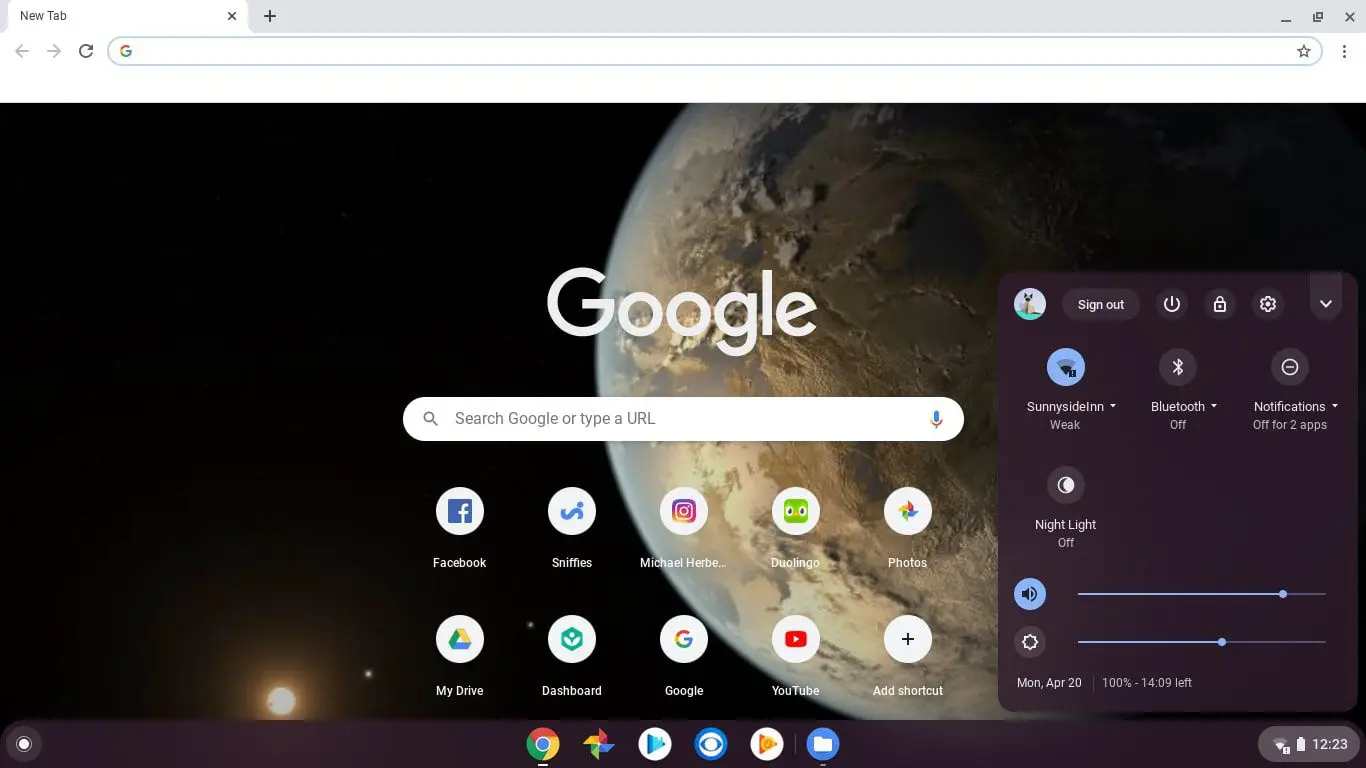
-
Nas configurações do Chromebook, role para baixo até o Dispositivo seção e selecione Monitores.
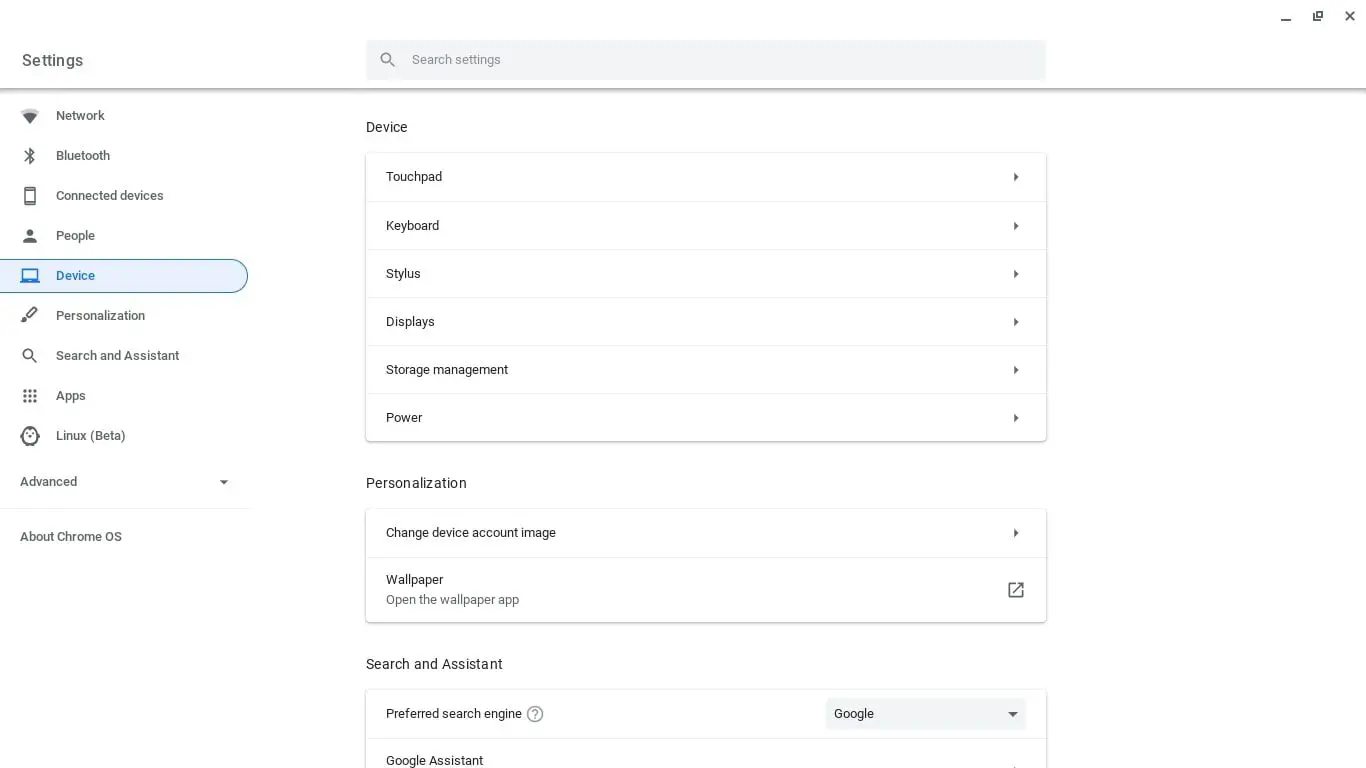
-
Marque a caixa ao lado Visor interno do espelho.
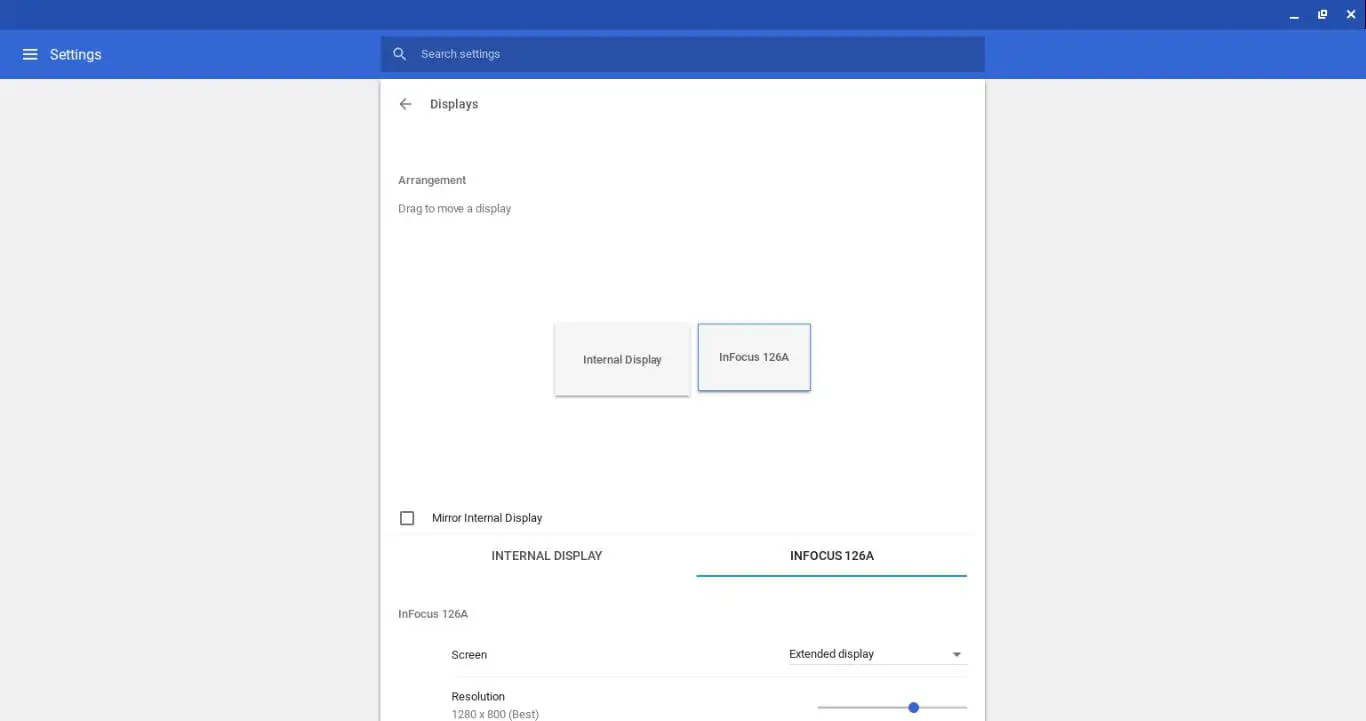
-
Agora, a tela inteira do Chromebook deve aparecer na TV. Quando você abre aplicativos e navega na web normalmente, as ações do seu computador são refletidas na tela da TV. Dessa forma, você pode exibir fotos armazenadas em seu Google Drive ou assistir a streaming de vídeo de sites como YouTube e Netflix.
Como conectar um Chromebook a uma TV sem fio
Os Chromebooks apresentam suporte integrado para dispositivos Chromecast. Depois de configurar o Chromecast em sua TV, siga estas etapas para transmitir sua tela:
-
Selecione os relógio na estante do Chromebook e selecione Fundida.
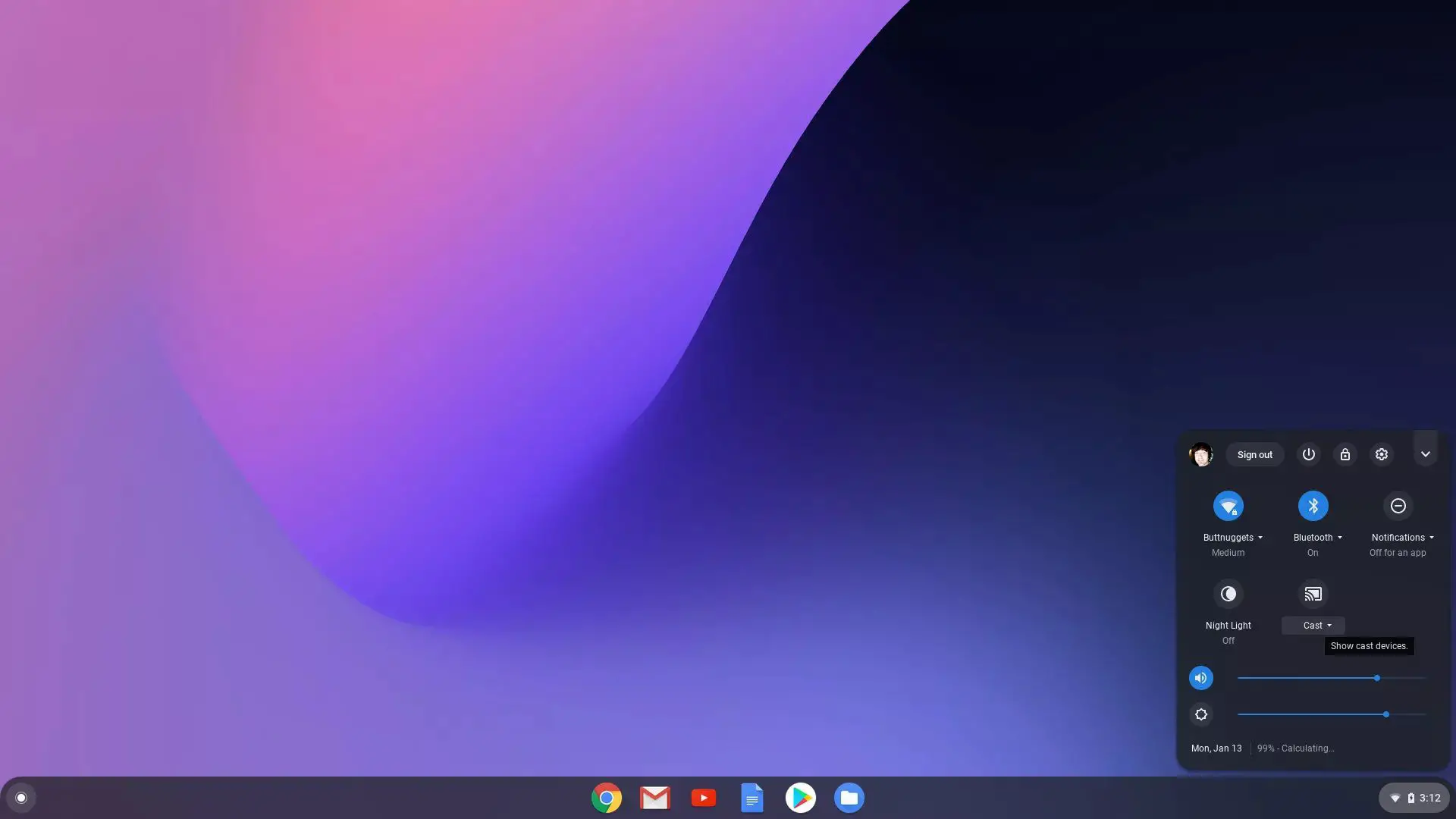
-
Escolha o seu dispositivo Chromecast.
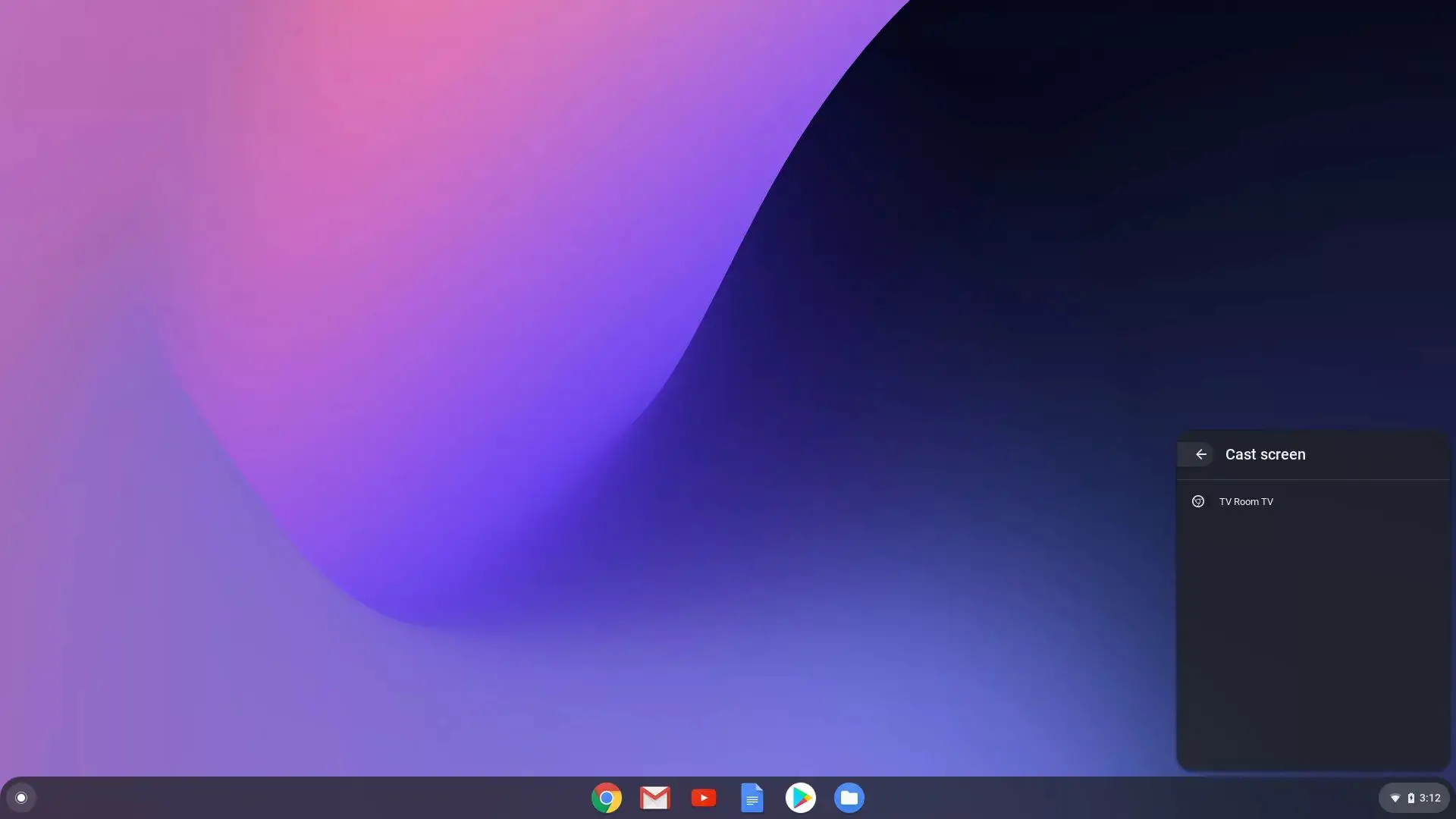
-
Selecione sua área de trabalho na janela pop-up e selecione Ação.
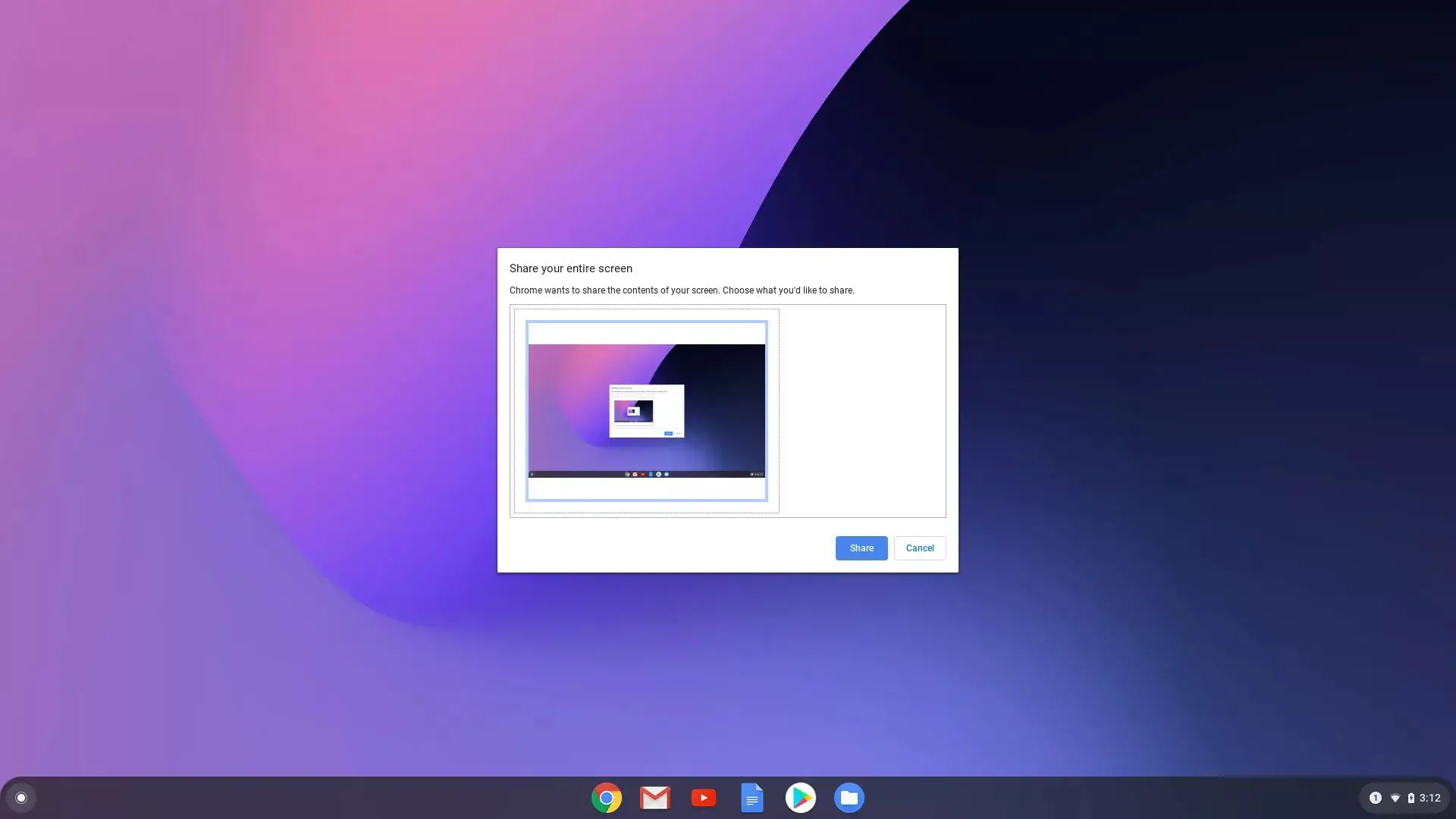
-
Para parar de transmitir sua tela, selecione o relógio novamente, então selecione Pare na janela que se abre acima do menu da bandeja do sistema.
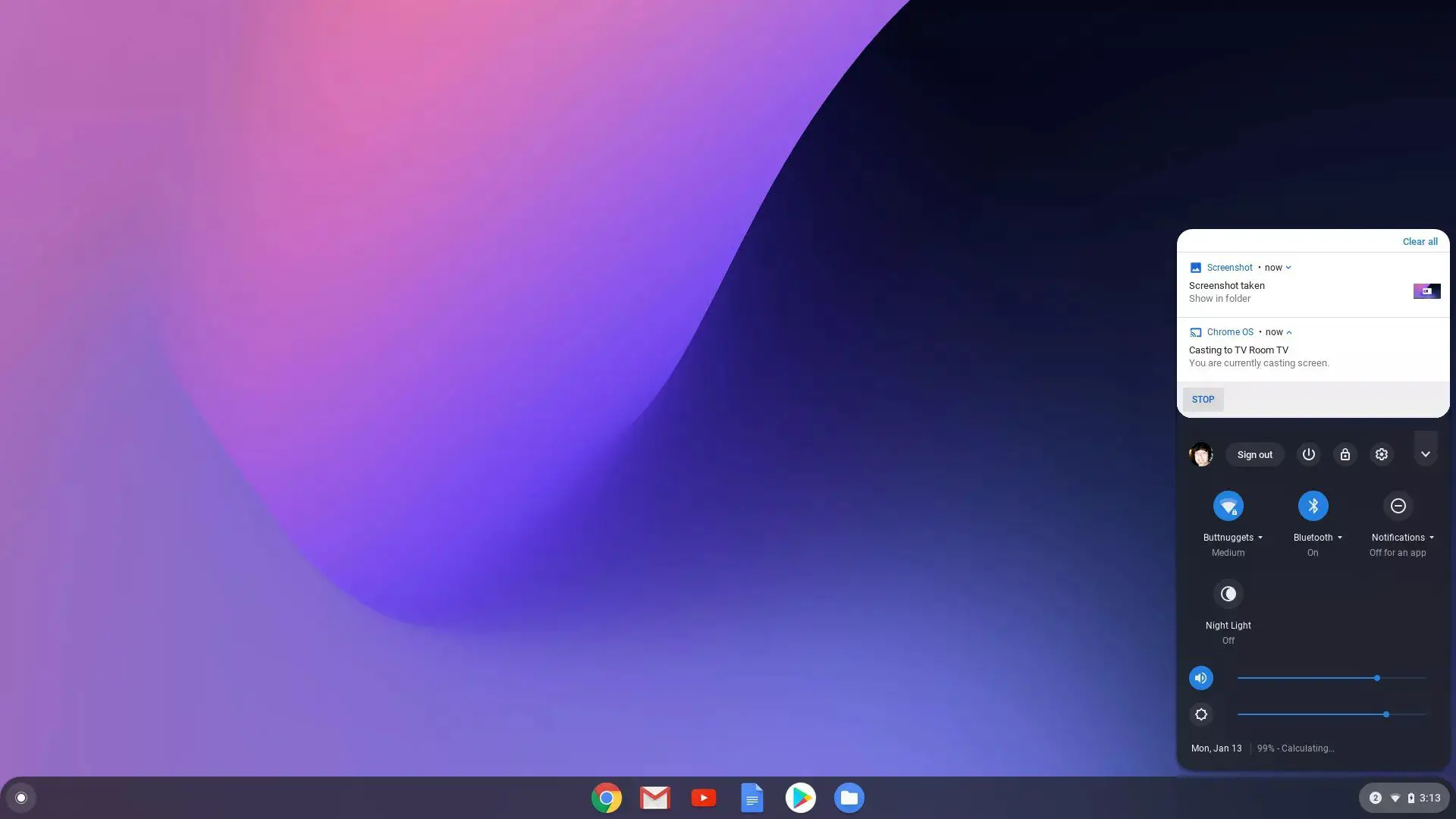
Algumas TVs vêm com suporte integrado ao Chromecast, então você não precisa de hardware extra para conectar seu Chromebook.
